学习笔记(软路由虚拟机openwrt)
准备工具 https://sspai.com/post/78201#! 参考实现
虚拟磁盘转换工具,starwind v2v image converter 绿色版
https://www.xitongtiandi.net/soft_gj/28223.html
openwrt 固件下载,选择对应版本
https://fw.koolcenter.com/iStoreOS/x86_64/
网络拓扑
需要一个上级网络连接光猫,一个内部网络,作为主机和虚拟机通信的桥梁
最重要的一步,打开主机网络适配器,将内部网口设置一个ip地址
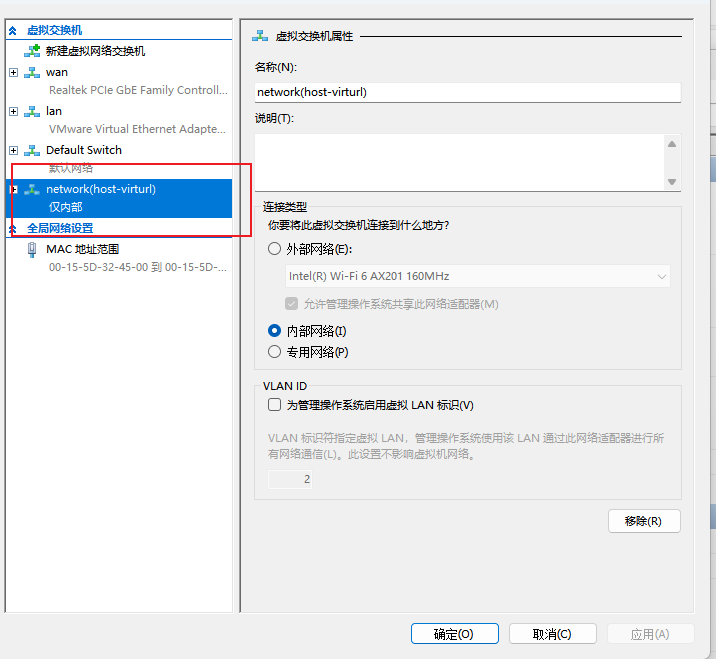
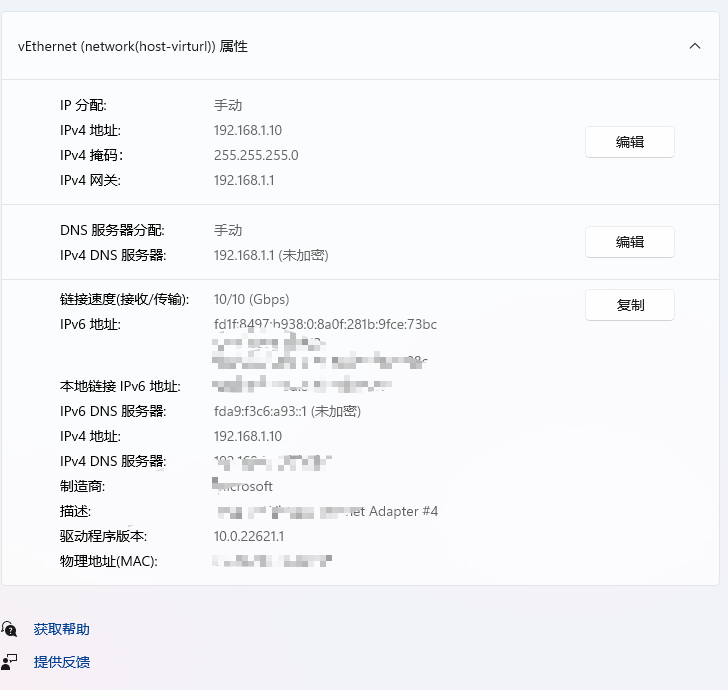
注意和openwrt里面的lan口的ip设置成一个网络,就可以就行路由访问到openwrt管理界面
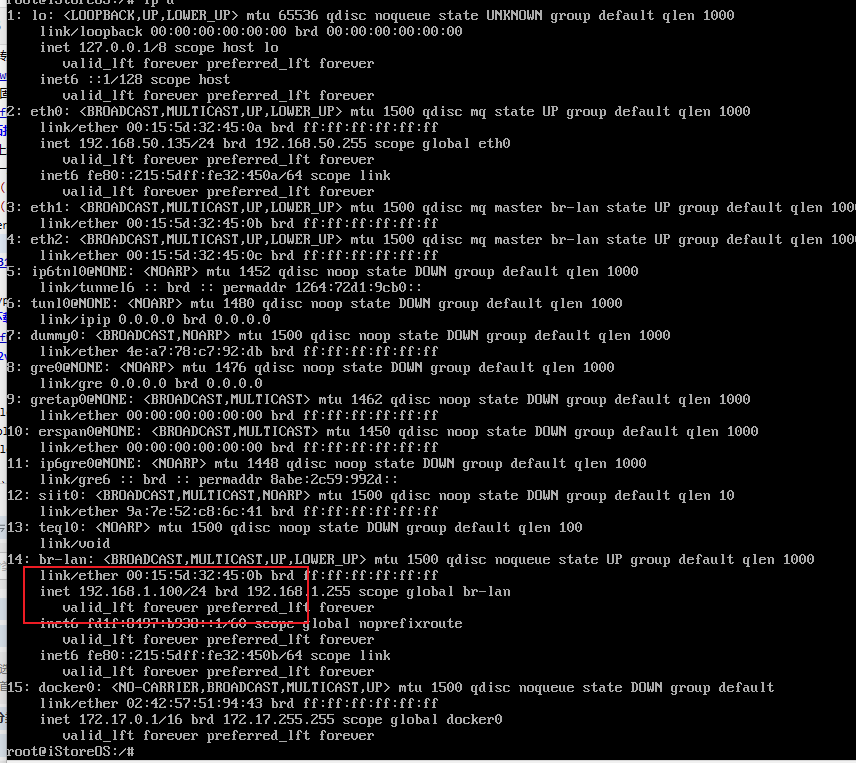
网络配置
vim /etc/config/network
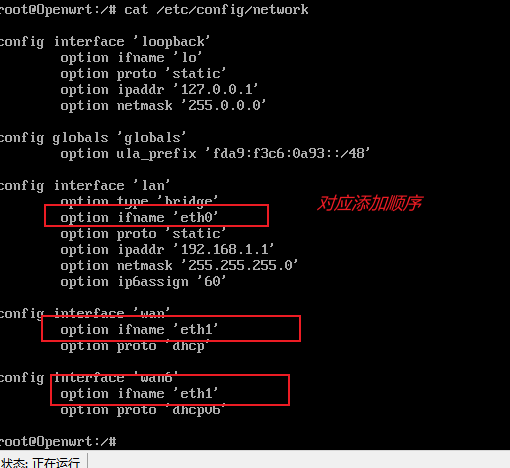
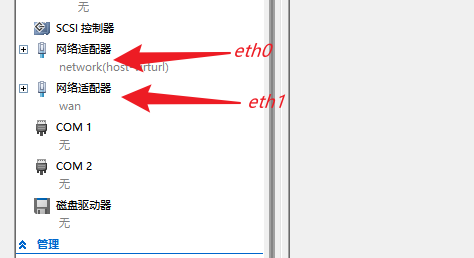
更新 20231226
单网卡 hyper-v 用上面的固件我尝试失败了,今天尝试ledx86固件
镜像下载地址
https://fw.koolcenter.com/LEDE_X64_fw867/2.37/
然后v2vConver 转换
转换步骤
Local file
选择从koolshare下载的文件
Local file
VHD/VHDX
这一步比较关键VHDX growable image和VHDX pre-allocated image这两个选项都是可以的,区别在于虚拟硬盘的空间是否可以增长。但是另外两个选项就不可以选了,我在安装过程中发现似乎只可以使用VHDX的虚拟硬盘。
** 注意
如果下载的是uefi版镜像或虚拟硬盘,自然选择第二代启动方式。
第二代启动方式情况下,先不急于启动虚拟机,在虚拟机设置 > 安全 > 启用安全启动的选项勾掉。
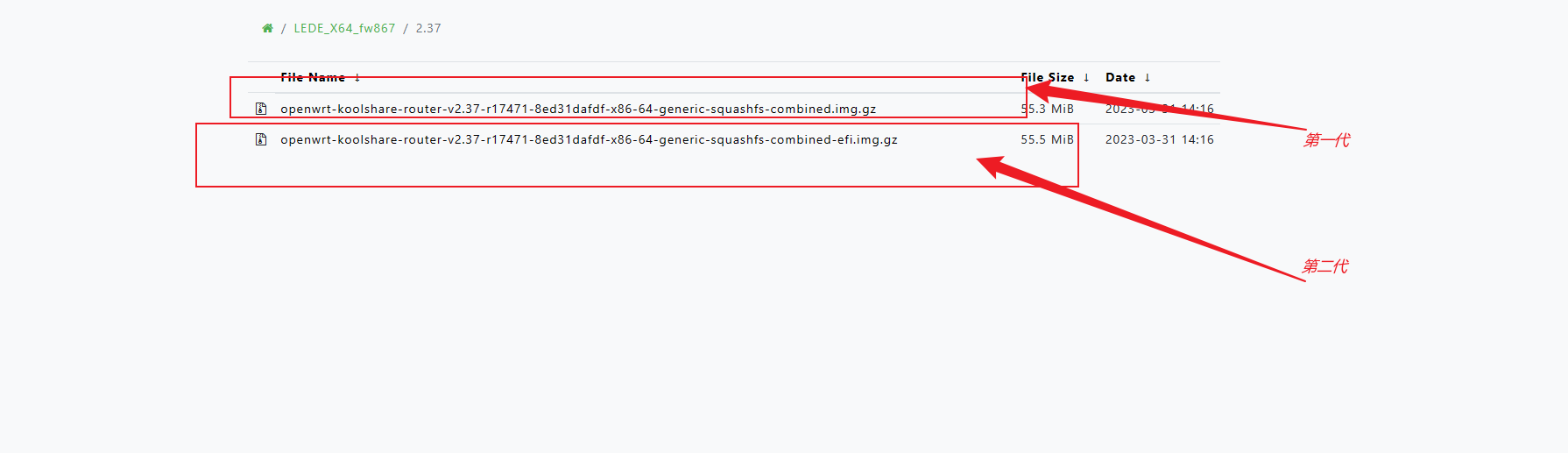
接下来到了最关键的一步,配置虚拟交换机
虚拟交换机
最重要的一步,修改内部网络ip网段和openwert的lan一样的网段,和软路由一样,这样才能访问
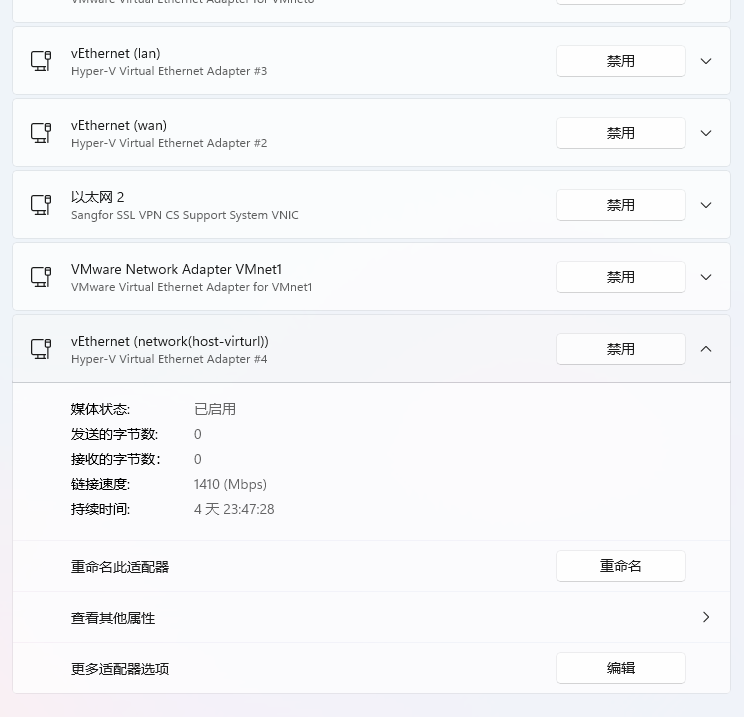
密码是koolshare
成功进入
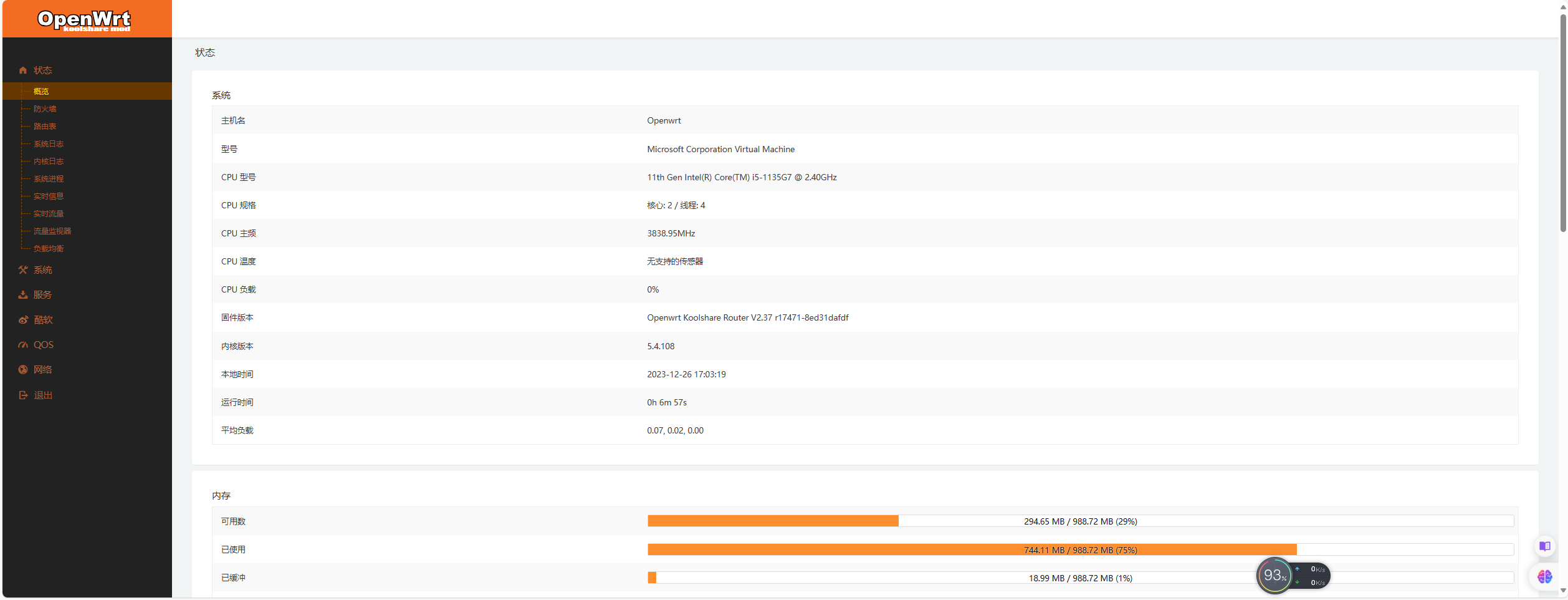
开启ssh连接
ssh只能开启lan口的
主机通过wrt上网的设置
网口wan,选择不共享

主机wan口不设ip,取消ip 设置
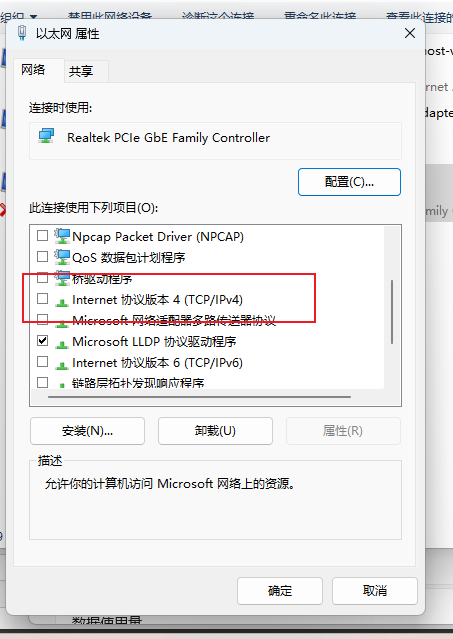
通过内部网络上网,内部网络网关设为wrt lan 口ip
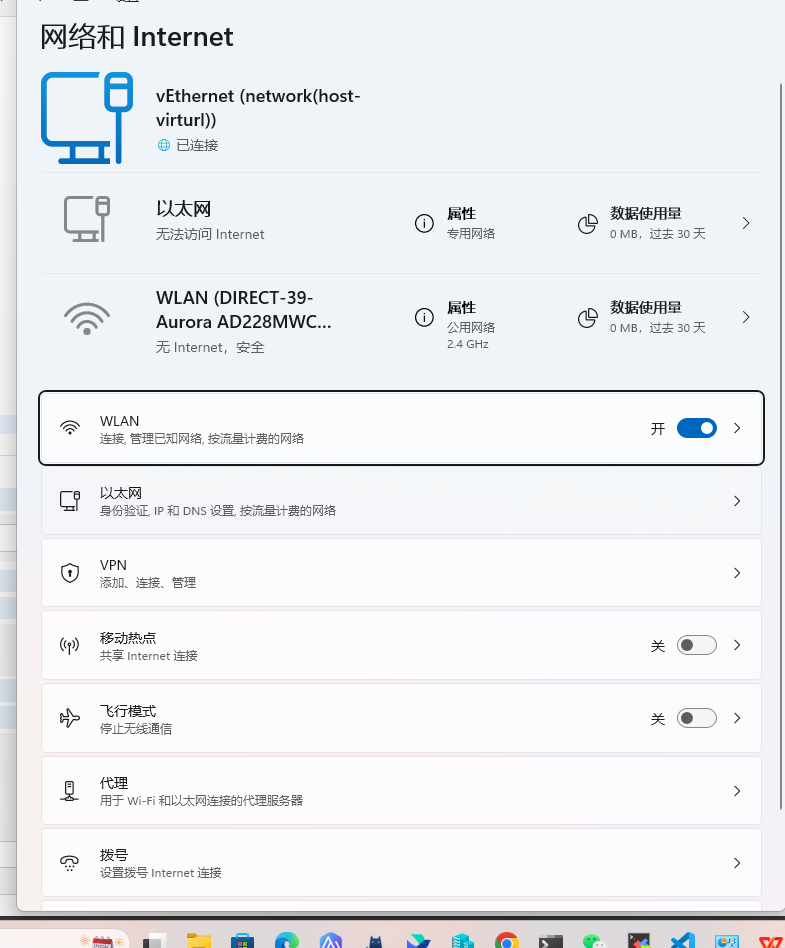
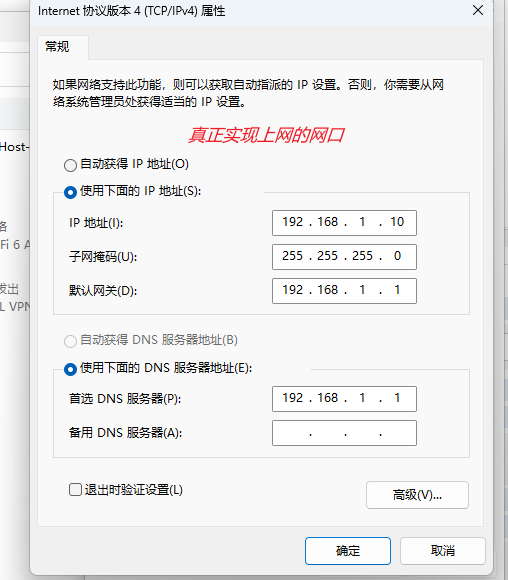
本文作者:学不会xuebuhui
本文链接:https://www.cnblogs.com/codedingzhen/p/17916434.html
版权声明:本作品采用知识共享署名-非商业性使用-禁止演绎 2.5 中国大陆许可协议进行许可。



【推荐】国内首个AI IDE,深度理解中文开发场景,立即下载体验Trae
【推荐】编程新体验,更懂你的AI,立即体验豆包MarsCode编程助手
【推荐】抖音旗下AI助手豆包,你的智能百科全书,全免费不限次数
【推荐】轻量又高性能的 SSH 工具 IShell:AI 加持,快人一步
· Manus重磅发布:全球首款通用AI代理技术深度解析与实战指南
· 被坑几百块钱后,我竟然真的恢复了删除的微信聊天记录!
· 没有Manus邀请码?试试免邀请码的MGX或者开源的OpenManus吧
· 园子的第一款AI主题卫衣上架——"HELLO! HOW CAN I ASSIST YOU TODAY
· 【自荐】一款简洁、开源的在线白板工具 Drawnix